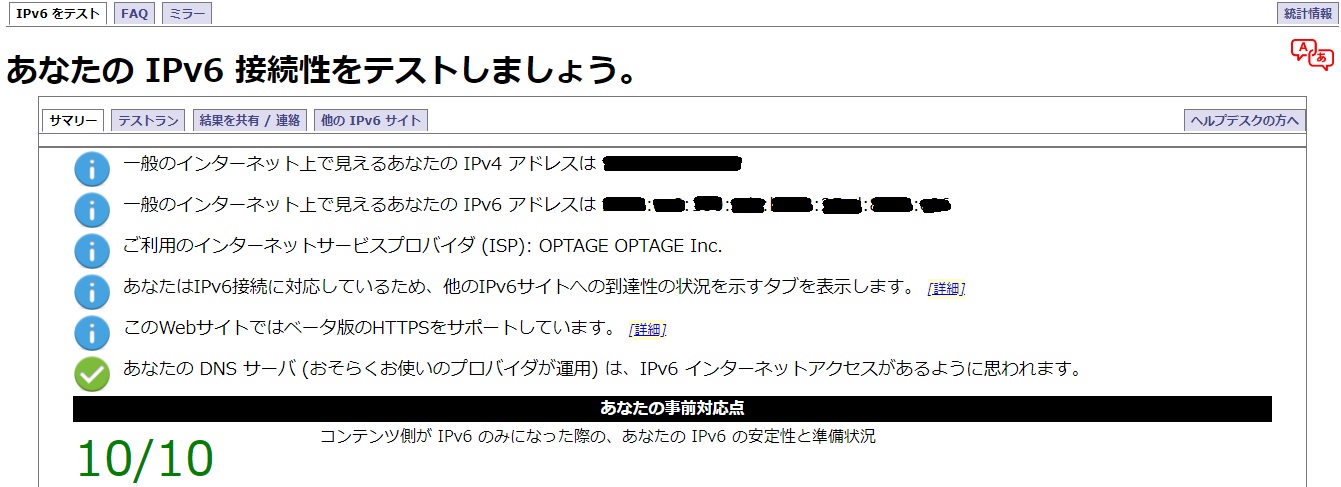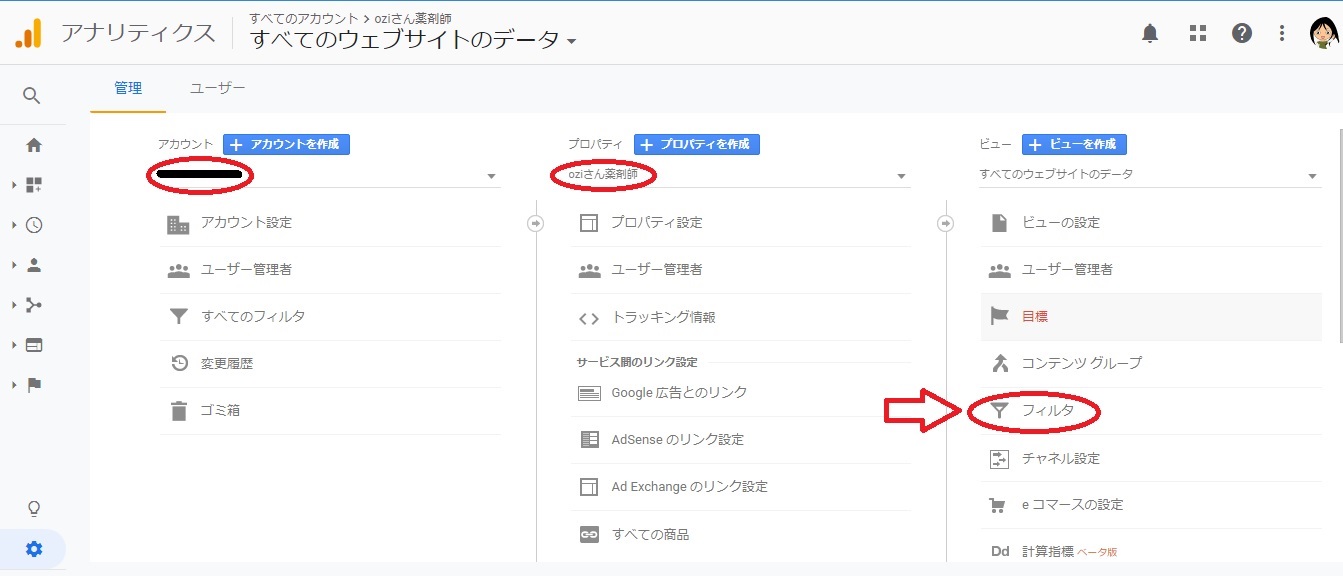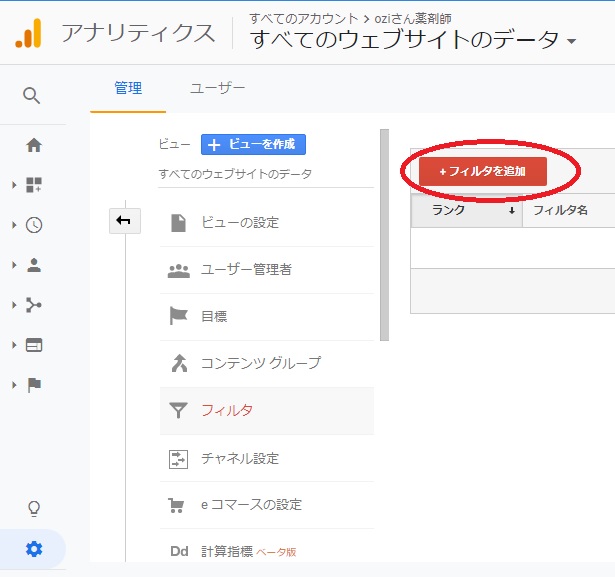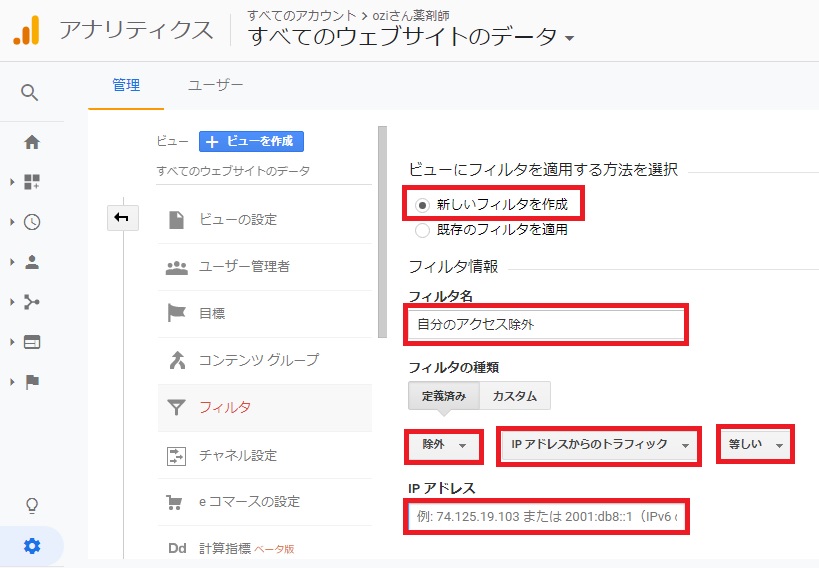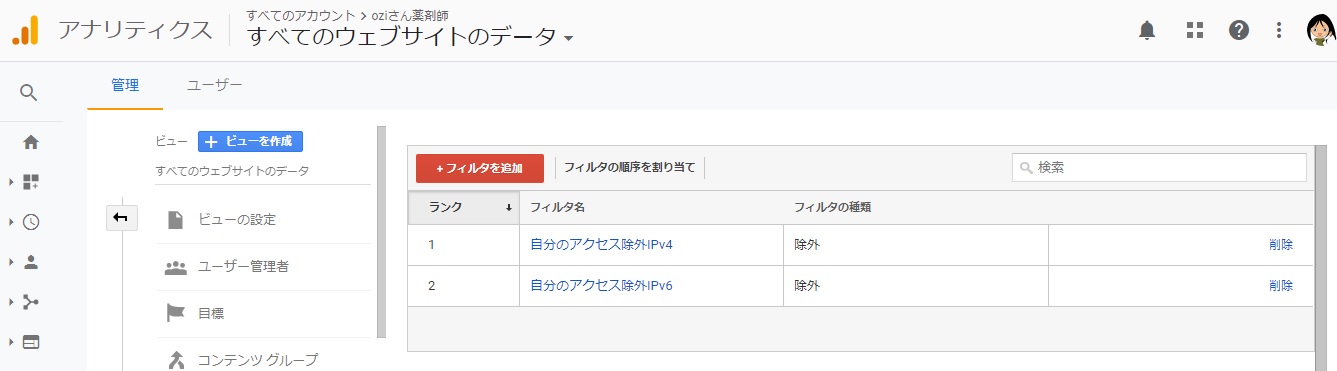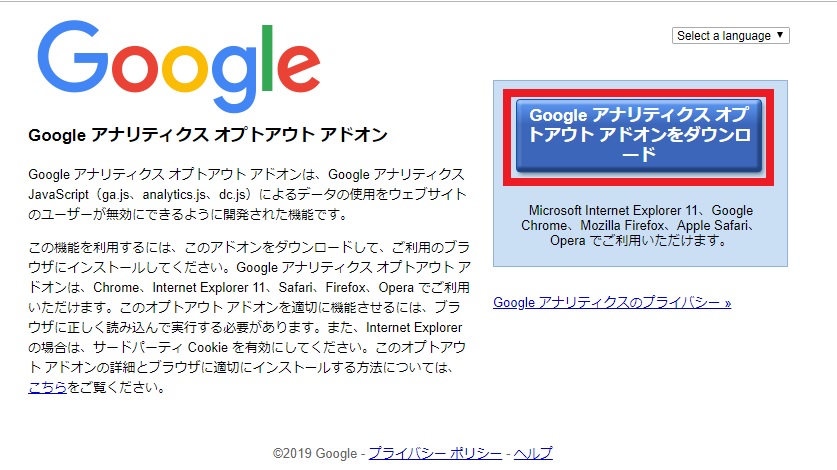2つ目のサイトにGoogleアナリティクスを導入する方法は?
このブログは2つ目のサイト作成やんな??解析ツールのGoogleアナリティクスは、また一から設定せなあかんのん??Googleのアカウントも2つ目を作成せんとあかんのかな?
一人の人が運営するんやったら複数のアカウントって管理が面倒やん?
もちろん2つ目のGoogleアカウントを作成してもええけど、1つのアカウントで2個のサイトの設定は可能やで。逆に何個まで1つのアカウントで設定できるん?って言われたら5000個のサイトまでいけるんやで。分かりやすく言うと・・・
1つのGoogleアカウントで100個のアナリティクスのアカウントを作る事ができるねん。で1つのアナリティクスのアカウントで50個のプロパティ(サイト)を登録できるねん。
Googleアナリティクスのサイトの画面で説明するね。Googleアカウントでアナリティクスにログインしたホーム画面のなかのアカウントと赤く囲んだ「管理」をクリックするで~。
2か所赤く囲んだところがあるやろ?「+アカウント作成」と「+プロパティ作成」。 それぞれ順番にクリックするで?
「+アカウント作成」を開いて、赤く囲んだところを見てや、100個ってあるやろ?1つのGoogleアカウントでアナリティクスのアカウントを100個まで追加できるって事なんや。
次に「+プロパティ作成」を開いて、赤く囲んだところを見てや、50個ってあるやろ? 1つのアナリティクスアカウントで50個のプロパティが作成できるって事なんや。すなわち、100×50=5000サイト管理できるって事やね。実際にこのブログサイトをアナリティクスに追加していくで~。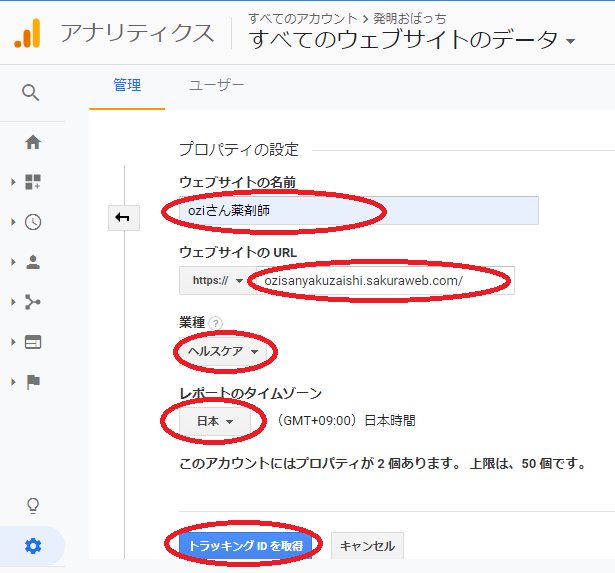
「+プロパティ作成」を開いて、必要項目に入力して、最後に「トラッキングIDを取得」をクリック。
トラッキングIDが取得できたで~。赤く囲んだところにトラッキングコードが表示されているから、これをコピーしてWebサイトに貼り付けるだけやね。
シリウスではサイト全体設定をクリックして
| 貼り付け前 | 貼り付け後 |
|---|---|
|
|
|
サイト全体設定のアクセス解析タグへコピーしたトラッキングコードを貼り付けて設定完了!! ではなくて、貼り付ける位置の設定が必要やったわ~。
サイトオプションをクリックして
Googleアナリティクス用の<head>タグ内に挿入の設定にせなあかんかったわ。これで、このサイトにアクセスされている状態を解析できるわ~。
自分自身のアクセスをカウントしないように設定
Googleアナリティクスは自分のアクセスもカウントされてしまうから、正確な解析を行う為に自分のアクセスはカウントされんように除外する設定をせなあかんで~。今のままやと自分で自分のサイトにアクセスしたら下のリアルタイム表示をみらた分かると思うけど、カウントされてしまうんや。
そうなんや~?自分のアクセスは確かにいらんなぁ~、それも設定せなあかんのやな? で、どうすんの?
方法は2つあるねん。
- IPアドレスを指定して除外
- プラウザの拡張機能を使って除外
まずは「IPアドレスを指定して除外」。
Googleアナリティクスのフィルタ機能を使って自分のIPアドレスからのアクセスを除外する方法。IPアドレスとは、インターネットにつながるPCなどの通信機器1こ1こに割り振られている識別番号のことなんや。
でも自分のIPアドレス知らんわ~っていう人もおるやろな?そういう人はこっちのサイトにアクセスしてみてな。「IPv6 確認」って検索してもええで~。
そしたら上の画面がでてくるねん。「IPv4 アドレス」、「IPv6 アドレス」のとこに数字やアルファベットが並んでるやろ?これが識別番号やで。
Googleアナリティクスのホームの左下の管理をクリックして、
フィルタを除外するサイトの「アナリティクスアカウント」、「プロパティ」を確認して、フィルタをクリック。
「フィルタ追加」をクリック。
上記の赤枠の入力を行い保存をクリックしたら設定終わり。IPアドレスのところにさっき調べた「IPv4 アドレス」か「IPv6 アドレス」を入力してな~。IPv4かIPv6のどっちか分からない場合は更にフィルタを追加して2つともフィルタかけたら間違いないと思うよ。フィルタ名を「自分のアクセス除外IPv4」、「自分のアクセス除外IPv6」ってしたらあとから確認するときに分かりやすいよ。
保存するとこんな感じで見れるよ。以上が「IPアドレスを指定して除外」する方法でした。これで自分のアクセスは除外される。
次に「プラウザの拡張機能を使って除外」。
「Googleアナリティクス オプトアウト アドオン」という拡張機能をブラウザに導入するという方法。導入するだけで特に何の設定をせんでも、そのブラウザからのアクセスを除外すんねん。
「Googleアナリティクス オプトアウト アドオン」にアクセスしてダウンロードボタンをクリックして、プラウザに追加したらそれで終わり。簡単やろ。
以上、Googleアナリティクスの導入と自分のアクセスをカウントしない設定の説明終了。良かったら参考にしてねん。
m3.comを利用しませんか?

30万人以上の医師、20万人以上の薬剤師が登録している日本最大級の医療専用サイト
スマートフォンでもパソコンでも最新の医療ニュースを情報収集&学習できます
今ならキャンペーンで3000円相当のAmazonギフト券が貰えますよ!!
もらったギフト券で本を買おう!!
更に
アプリをダウンロードし24時間以内にログインでプラス500円貰えます!!
2025年11月30日まで
キャンペーン対象の会員登録を希望の方は
m3.comのメリットを知りたい方は
m3ポイントをAmazonギフト券に交換する方法を詳しく知りたい方は



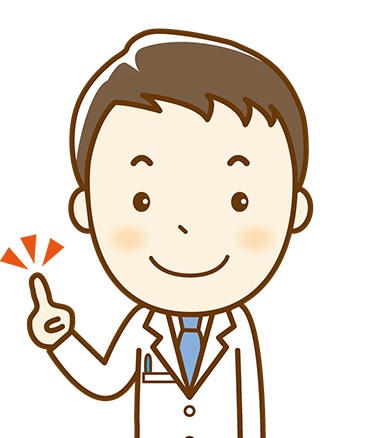
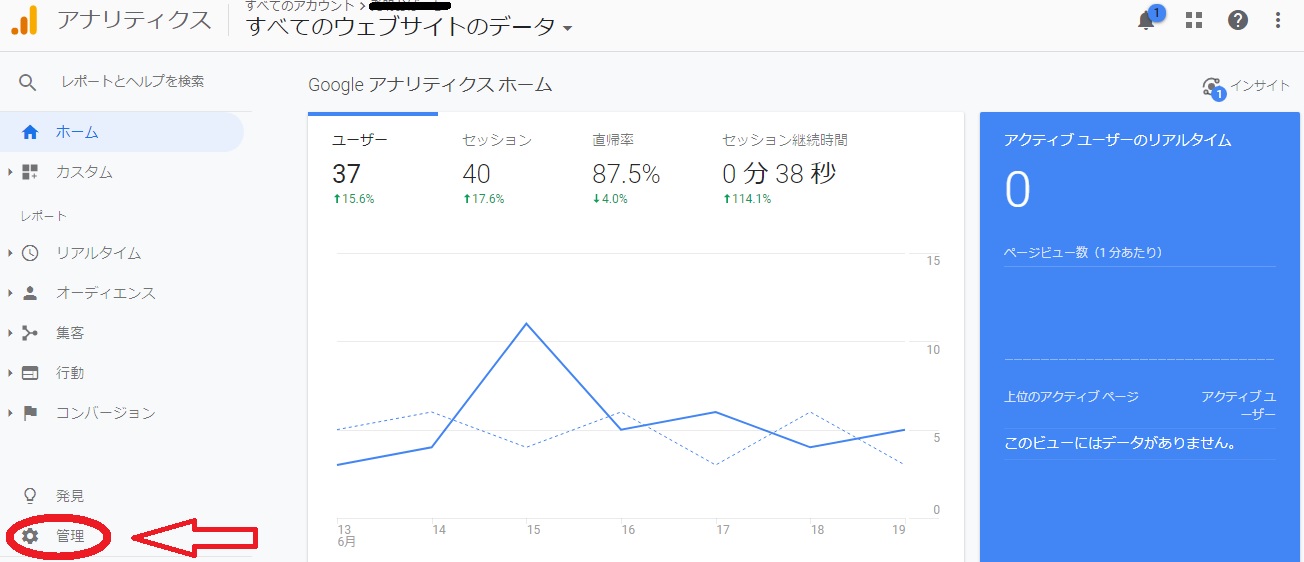
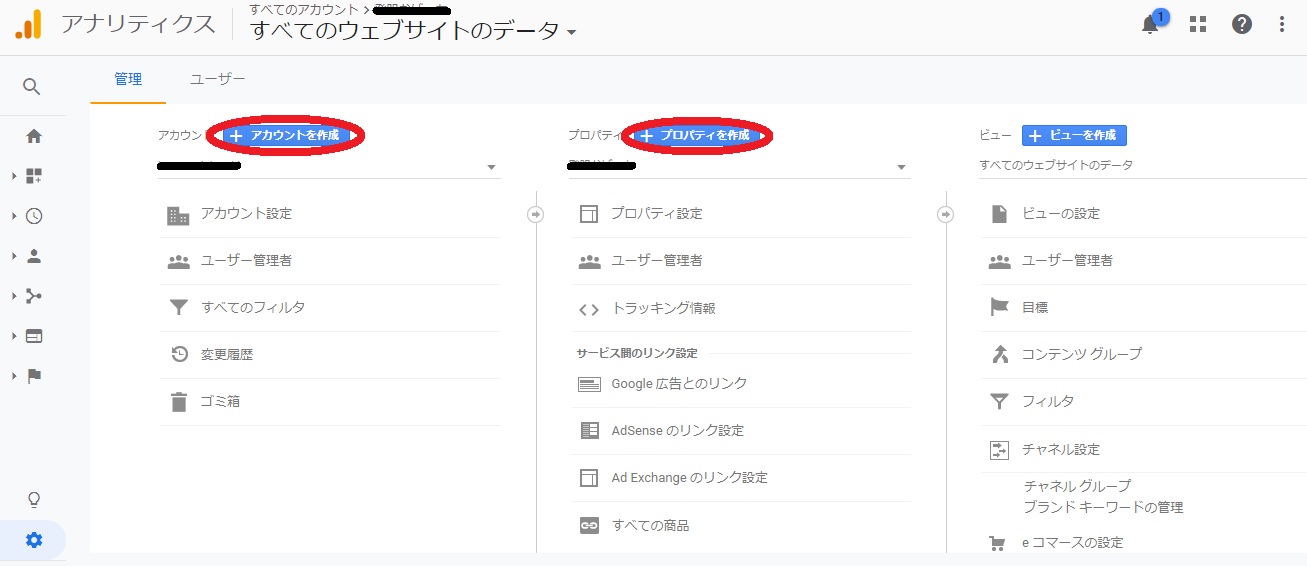
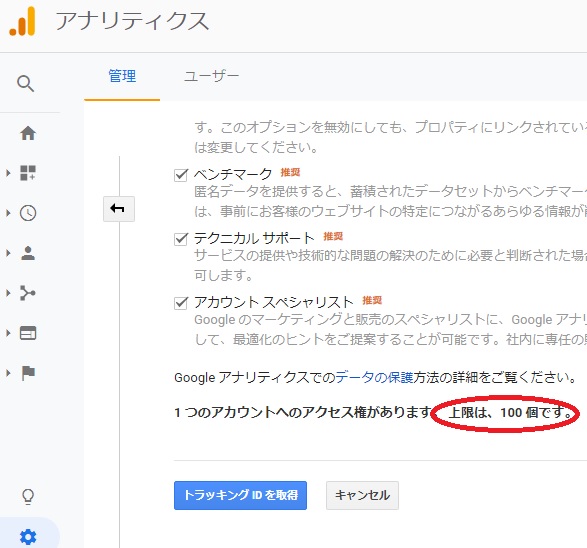
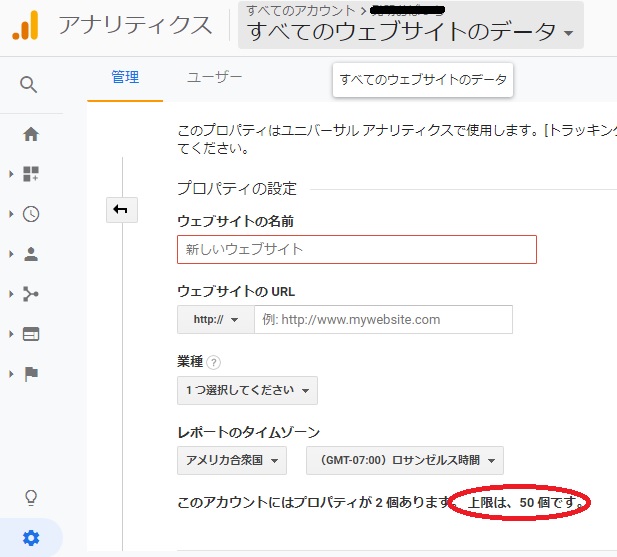
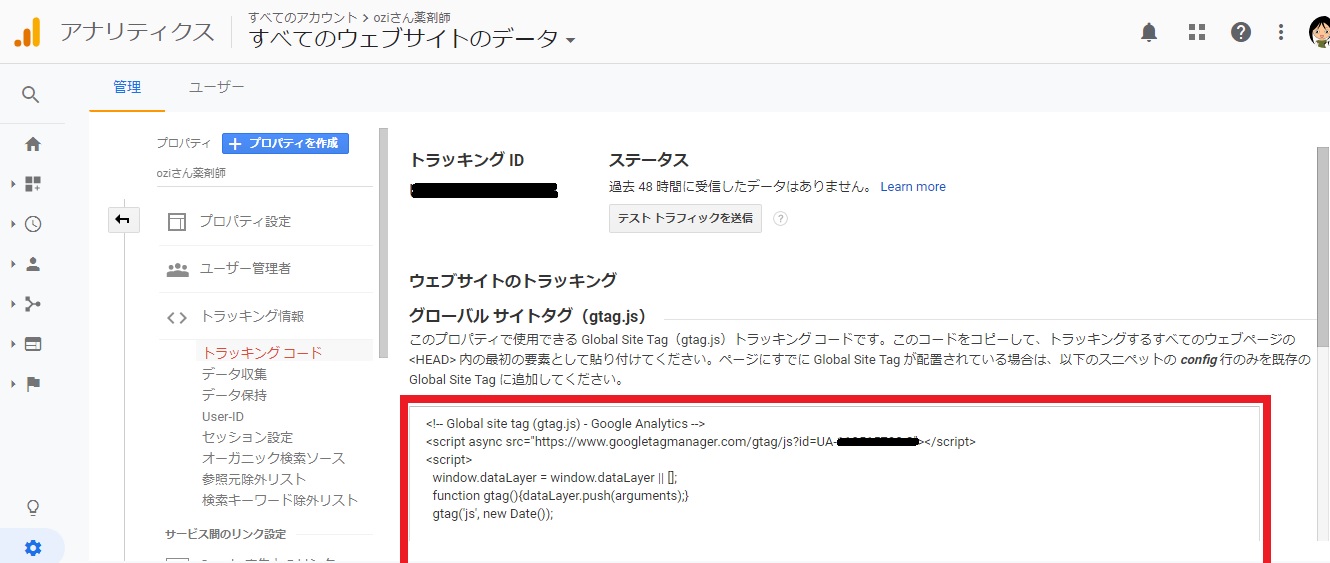
.jpg)
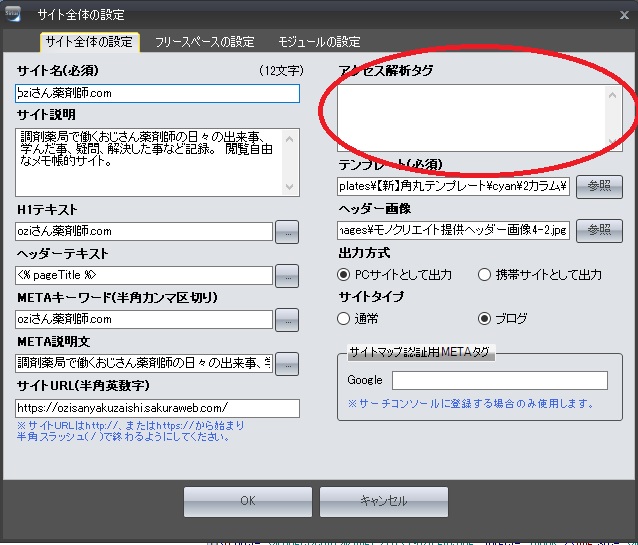
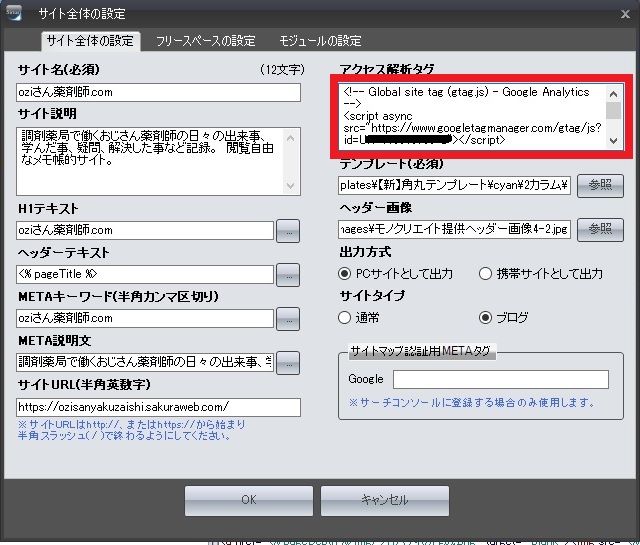

.jpg)